Come sincronizzare Mac e Windows Desktop

È una delle grandi novità di macOS: il tuo desktop si sincronizza da un Mac all'altro utilizzando iCloud. Metti un file sul desktop del tuo iMac, ed è lì che ti aspetta sul tuo MacBook. È come la magia.
Il problema: non tutti usano solo i Mac. Cosa fare se si desidera sincronizzare i file del desktop tra un Mac e un PC con Windows?
CORRELATI: Come scegliere il miglior servizio cloud per le proprie esigenze e dispositivi
È possibile, ma ci vuole un po 'di lavoro . Innanzitutto serve una sorta di servizio cloud che sincronizzi le cartelle tra computer Mac e Windows. Dropbox è la risposta più semplice qui, ma puoi anche utilizzare Microsoft OneDrive o Google Drive. Qualsiasi servizio che sincronizzi le cartelle da un computer a un altro (ed è disponibile sia su Windows che su macOS) farà il lavoro, ma useremo Dropbox per questo articolo. Ecco cosa devi fare.
Come sincronizzare Mac Desktop con Dropbox o qualsiasi altro servizio Cloud
Se stai eseguendo la sincronizzazione tra il tuo Mac e un PC Windows, devi iniziare dal lato Mac. Sul tuo Mac, dovrai creare un collegamento simbolico, che deve essere fatto prima del lato Windows delle cose. Ciò manterrà il tuo desktop nella sua posizione corretta in macOS, ma lo copierà anche sui server di Dropbox, che potrai utilizzare anche come desktop in Windows.
Tieni presente che la creazione di un alias nel Finder non funzionerà, devi per utilizzare la funzione di collegamento simbolico.
Sul tuo Mac, apri il Terminale, che puoi trovare in Applicazioni> Utilità. Eseguiremo due comandi.
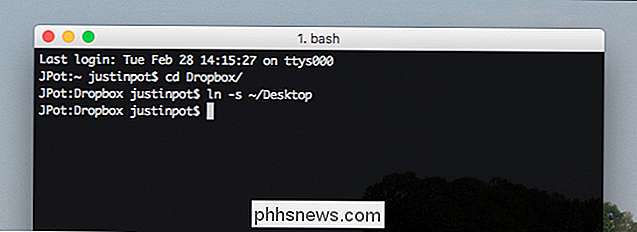
Prima esecuzione:
cd Dropbox /
Questo punterà il terminale nella cartella Dropbox. Se stai utilizzando un diverso servizio cloud, accedi invece alla cartella del servizio.
Avanti, esegui:
ln -s ~ / Desktop
Questo creerà un link simbolico per la tua cartella Desktop all'interno del tuo Dropbox. Saprai che ha funzionato se puoi vedere i tuoi file desktop nella cartella Dropbox, in questo modo:
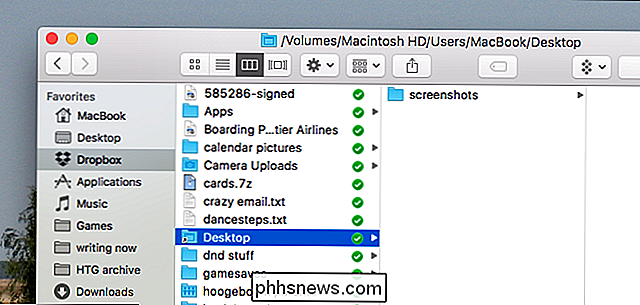
Puoi fare un altro controllo aprendo il client Web Dropbox e verificando che le cartelle ei file desktop siano presenti. Se tutto funziona, è il momento di andare su Windows.
Come indirizzare Windows alla cartella desktop recentemente sincronizzata
Microsoft ci semplifica la vita rispetto a Apple, perché Windows ti permette di impostare qualsiasi cartella in modo che funzioni come Desktop. Ancora meglio: puoi eseguire l'intero processo senza aprire il prompt dei comandi.
Per iniziare, apri Esplora risorse. Trova l'icona del desktop e fai clic con il pulsante destro del mouse. Fai clic su "Proprietà".
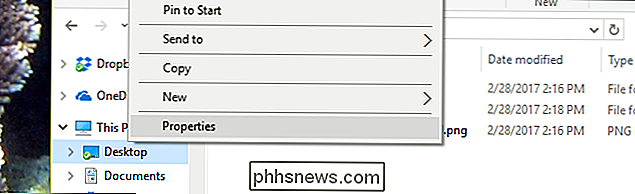
Fai clic sulla scheda "Posizione" e troverai l'opzione per spostare la cartella Desktop. Fai clic sul pulsante "Sposta".
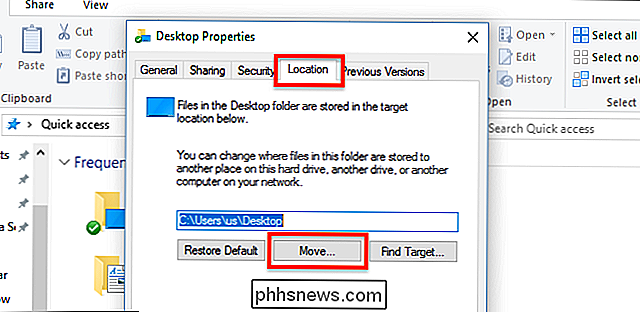
Ora puoi scegliere qualsiasi cartella per funzionare come desktop. Trova la nuova cartella Desktop nel tuo Dropbox creata sul lato Mac e sceglila.
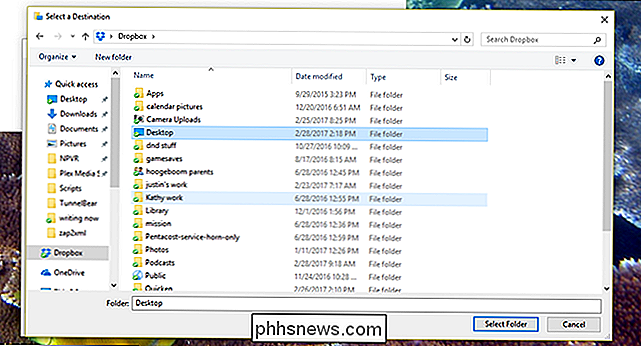
Quando torni nella finestra Proprietà, fai clic su "OK". Ti verrà chiesto se vuoi copiare i file attualmente sul tuo desktop nella tua nuova cartella. Scegli "Sì" se c'è qualcosa sul desktop di Windows che ti interessa.
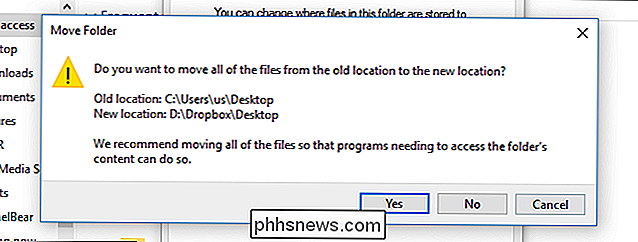
Una volta trasferiti i file, hai finito.
Funziona!
Proviamo a verificare se funziona, vero? Vai avanti e crea una cartella sul desktop del tuo Mac.
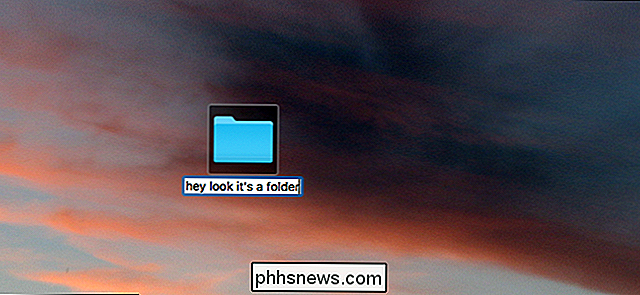
Se tutto funziona correttamente, dovresti vedere la cartella apparire sul tuo computer Windows a breve.

Neat, giusto? Se si utilizza il desktop per progetti a cui si sta lavorando, questo è un modo a basso impatto per avere questi file a portata di mano su tutti i computer.
CORRELATO: Come personalizzare la barra delle applicazioni in Windows 10
Naturalmente, se sei il tipo di persona che lascia scorciatoie alle applicazioni sul desktop di Windows, questo metodo ingombrerà davvero il desktop sul lato Mac. Il nostro suggerimento: non utilizzare le scorciatoie del desktop in Windows. Personalizzare la barra delle applicazioni è un modo molto più pulito per trovare le applicazioni in ogni caso.

Come risolvere i problemi più comuni con i monitor LCD
I monitor dei computer sono abbastanza semplici, in uso se non nella costruzione reale: collegali, accendili, guarda il tuo computer roba sulla parte più luminosa. Ma per quanto possano sembrare fuorvianti, ci sono un sacco di cose che accadono dentro quella scatola di plastica vuota ... e molte cose che possono andare storte.

Come annullare l'invio di un messaggio nell'app Gmail per iOS
Per più di un anno, Gmail ti ha permesso di annullare l'invio di un'email. Tuttavia, questa funzione era disponibile solo quando si utilizza Gmail in un browser, non nelle app mobili di Gmail. Ora, un pulsante "Annulla" è finalmente disponibile in Gmail per iOS. CORRELATO: Come abilitare il pulsante Annulla in Gmail (e non inviare messaggi di posta elettronica in imbarazzo) Gmail per il Web ti consente di impostare il limite di tempo per il pulsante Annulla su 5, 10, 20 o 30 secondi, ma il pulsante Annulla in Gmail per iOS è impostato su un limite di tempo di 5 secondi, senza possibilità di cambiare.



